Windows 10'da Ağ Kimlik Bilgilerini Girme Hatasını Düzeltin
Yayınlanan: 2019-07-04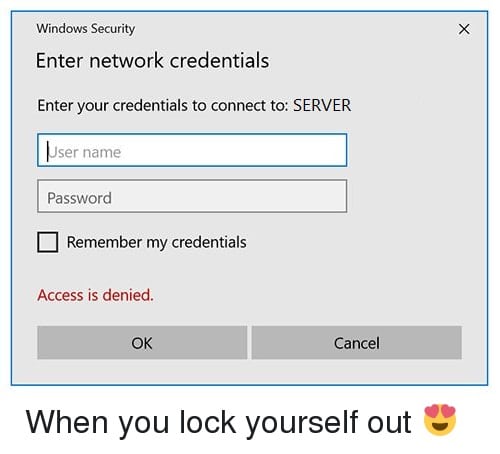
Windows 10'da Ağ Kimlik Bilgilerini Girme Hatasını Düzeltin: Windows kullanıcısıysanız, Windows/Microsoft Hesabı için oturum açma kullanıcı adınızı ve parolanızı girmenizi isteyen bir güvenlik ekranı olan “Ağ Kimlik Bilgileri” açılır penceresini görmüş olabilirsiniz. Bazı dosyaları paylaşmak veya bazı verilere erişmek için birden fazla bilgisayara bağlanmaya çalıştığınızda ağ kimlik bilgileri penceresi görünür. Ağ kimlik bilgileri ekranı, oturum açma kimlik bilgilerini kullanarak kendinizi doğrulamadığınız sürece, başka bir sistemdeki verileri paylaşmanıza veya bunlara erişmenize izin verilmediğinden emin olun.
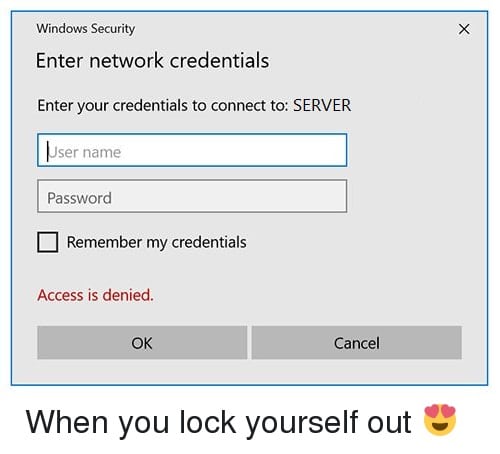
Pop, kullanıcıların gizliliklerinin ve verilerinin güvenliğini sağlayan güvenlik endişesi nedeniyle ortaya çıkar. Bu özellik çok önemli olduğu için varsayılan olarak etkindir. Layman dilinde, diğer kullanıcıların bilgisayar verilerine ve dosyalarına erişmek istiyorsanız, oturum açmak ve kendinizi doğrulamak için ağ kimlik bilgilerine sahip olmanız gerekir. Bu nedenle, Windows 10'da Ağ Kimlik Bilgilerini Girme Hatası yaşıyorsanız, bu kılavuzda olduğu gibi endişelenmeyin , sorunu tamamen çözmek için çeşitli yöntemler bulacaksınız.
İçindekiler
- Windows 10'da Ağ Kimlik Bilgilerini Girme Hatasını Düzeltin
- Yöntem 1 – Microsoft Hesabı Kullanıcı Adı ve Parola
- Yöntem 2 - Windows'un Ev Grubu bağlantılarını yönetmesine izin verin
- Yöntem 3 - IP adreslerinizin doğru şekilde belirtildiğini kontrol edin
- Yöntem 4 – Bilgisayar Adını Girin
- Yöntem 5 – PIN'i Kaldır
- Yöntem 6 – Başkasının bilgisayarının Ağ Kimlik Bilgilerini Kimlik Bilgisi Yöneticisine ekleyin
Windows 10'da Ağ Kimlik Bilgilerini Girme Hatasını Düzeltin
Bir şeyler ters giderse diye bir geri yükleme noktası oluşturduğunuzdan emin olun.
Yöntem 1 – Microsoft Hesabı Kullanıcı Adı ve Parola
Genellikle, Microsoft hesabının kullanıcı adı ve parolası, neredeyse tüm Microsoft cihazlarına ve hizmetlerine erişmek için kullanılır. Bu kullanıcı adı ve şifre ile dosyaların, fotoğrafların ve verilerin çoğuna erişebileceksiniz. Ağ kimlik bilgilerini sorarken yerel hesap kullanıcı adı ve şifresi yerine Microsoft hesabı kullanıcı adı ve şifresini kullanmayı deneyebileceğiniz kaydedildi.
Yöntem 2 - Windows'un Ev Grubu bağlantılarını yönetmesine izin verin
Ev grubu, aygıtların kaynakları yerel ağdaki diğer aygıtlarla paylaşmasına olanak tanıyan bir Windows 10 özelliğidir. Bu özellik devre dışı bırakılırsa , Windows 10'da Ağ Kimlik Bilgilerini Girin Hatası ile karşılaşırsınız. Ancak merak etmeyin, aşağıdaki kılavuzu izleyerek bu özelliği kolayca etkinleştirebilirsiniz:
1.Windows arama çubuğunda “ Gelişmiş paylaşım ayarları ”nı arayın ve ardından Gelişmiş paylaşım ayarlarını yönet'e tıklayın.
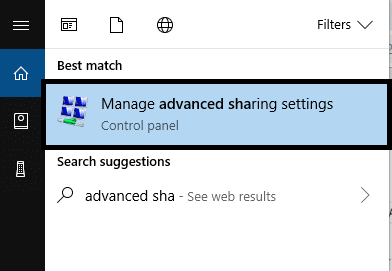
2.Özel bölümünü genişletmek için aşağı oka tıklayın.
3. Şimdi “ Windows'un ev grubu bağlantılarını yönetmesine izin ver (önerilir) ” seçeneğini işaretleyin.
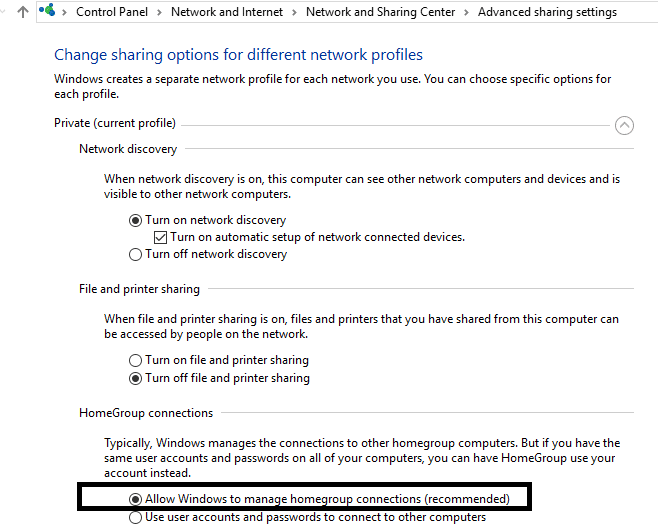
4.Son olarak, değişikliğinizi kaydetmek için Değişiklikleri kaydet düğmesine tıklayın.
Erişmeye çalıştığınız ağ herkese açıksa, bu kılavuzu kullanarak ağı özel olarak değiştirmeniz gerekir.
Yöntem 3 - IP adreslerinizin doğru şekilde belirtildiğini kontrol edin
IP adresi, yazıcılar, yönlendiriciler ve modemler gibi bilgisayarlara bağlı çeşitli aygıtlara atanan özel bir numaradır. Cihazların sistem üzerinde birbirine bağlanmasını ve iletişim kurmasını sağlar. IP adresinizi Otomatik/Dinamik olarak ayarlamanın ağ kimlik bilgileri hatasına neden olabileceğine dikkat edildiğinden, IP adresinizin statik olarak ayarlandığından emin olmanız gerekir.
1. Windows Arama'da Denetim Masası'nı arayın ve ardından arama sonucundan buna tıklayın.
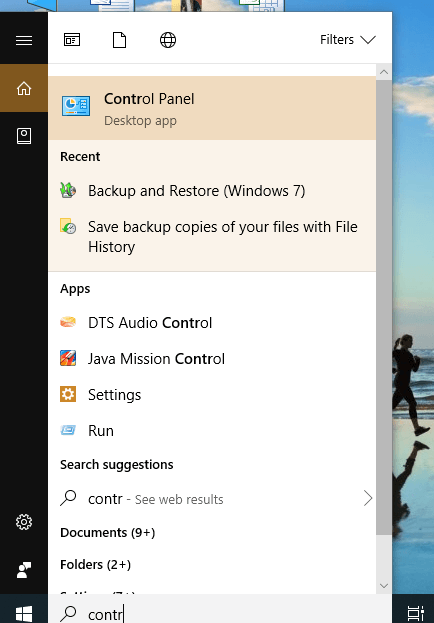
2.Ağ ve Paylaşım Merkezi'ne tıklayın.
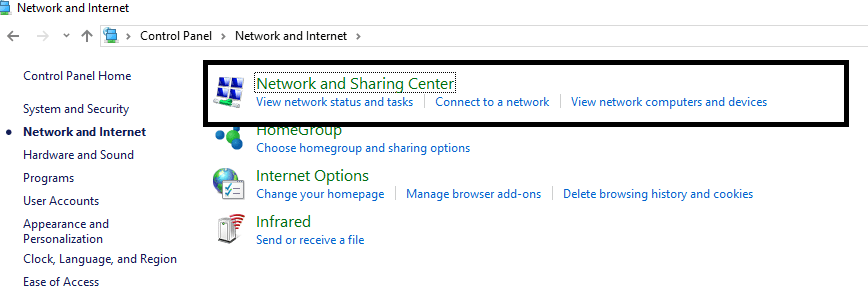
3.Ağ ve Paylaşım Merkezi penceresinden şu anda bağlı olduğunuz WiFi bağlantınıza tıklayın .
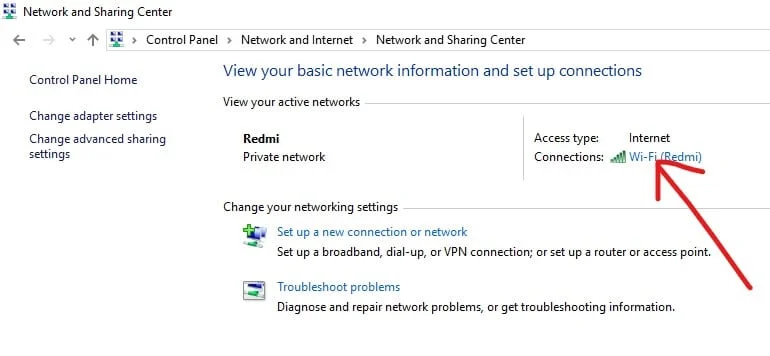
4. Şimdi Wi-Fi durum penceresinden Özellikler düğmesine tıklayın.
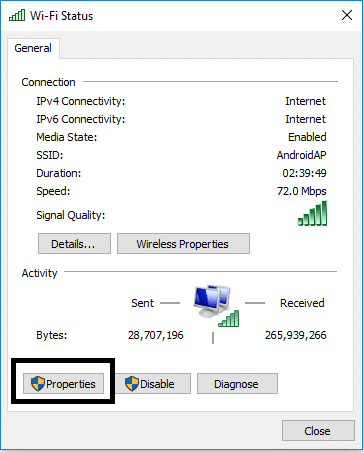

5. “ İnternet Protokolü Sürüm 4 (TCP/IPv4) ” öğesini seçin ve ardından Özellikler düğmesine tıklayın.
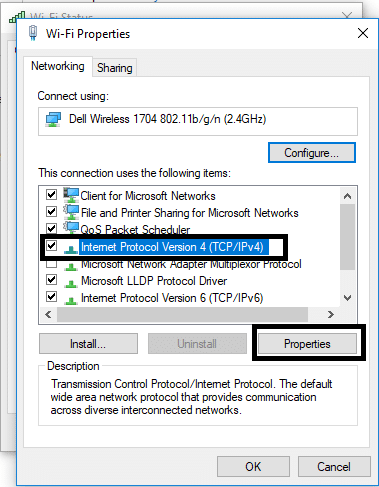
6.Sonra, Otomatik olarak bir IP adresi al ve DNS sunucu adresini otomatik olarak al seçeneğini işaretleyin.
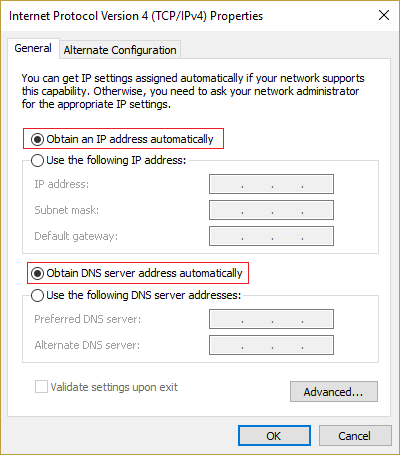
7. Ardından değişikliği kaydetmek için Tamam düğmesine tıklayın.
Umarım, bu yöntemle Windows 10'da Ağ Kimlik Bilgilerini Girin Hatasını düzeltirsiniz . Ancak sorun devam ederse başka bir yöntem deneyebilirsiniz.
Yöntem 4 – Bilgisayar Adını Girin
Bu hatayı çözmenin bir başka yöntemi de, kullanıcı adı alanına erişmeye çalıştığınız bilgisayarın bilgisayar adını girmektir. Örneğin, A bilgisayarına erişmeye çalışıyorsanız ve kullanıcı B ise, kullanıcı adı alanına AB kullanıcı adını girmeniz gerekir.
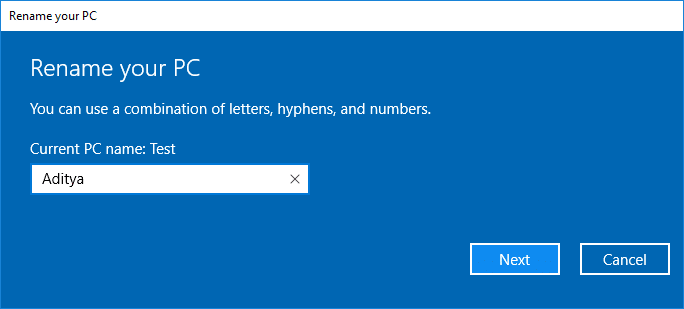
Yöntem 5 – PIN'i Kaldır
Bazen Windows'unuz için bir oturum açma yöntemi olarak PIN'i kullanmak, sisteminizde ağ kimlik bilgileri sorunlarına neden olur. Cihazınızı bir parolayla güvende tutmanın başka yolları da vardır. Böylece PIN'i oturum açma yöntemi olarak geçici olarak devre dışı bırakabilirsiniz .
1. Ayarlar'ı açmak için Windows Tuşu + I'e basın ve ardından Hesaplar'a tıklayın.
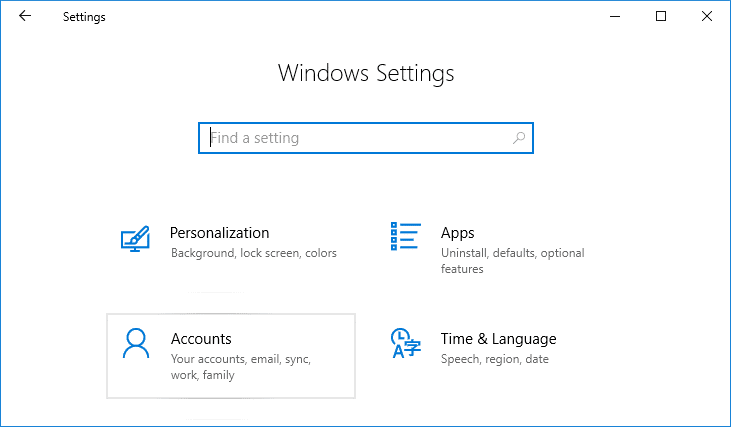
2.Soldaki menüden Oturum açma seçenekleri'ni seçin.
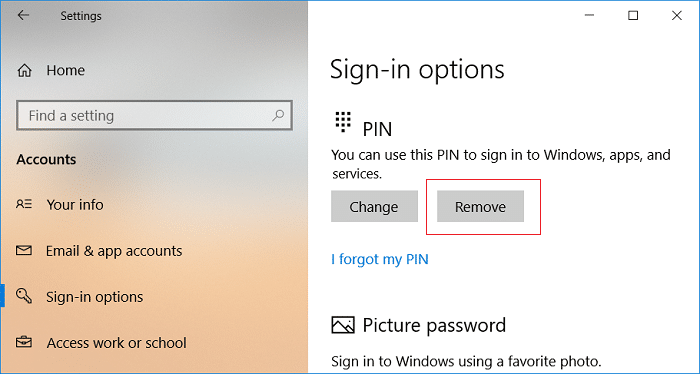
3. PIN'i oturum açma seçeneği olarak devre dışı bırakmak için PIN altında Kaldır düğmesine tıklayın .
4. Windows, kimliğinizi doğrulamanızı, Microsoft hesabı parolanızı girmenizi ve Tamam'ı tıklamanızı isteyecektir .
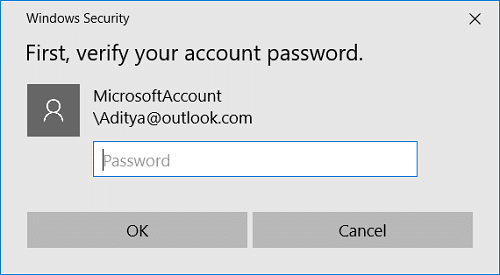
Yöntem 6 – Başkasının bilgisayarının Ağ Kimlik Bilgilerini Kimlik Bilgisi Yöneticisine ekleyin
Windows Kimlik Bilgileri Yöneticisi, tüm parolalarınızın veya kimlik bilgilerinizin depolandığı yerdir. Yerel bilgisayarda ve aynı ağda bulunan diğer bilgisayarlarda kullanılmak üzere Windows tarafından depolanır. Kimlik bilgilerinin çoğu, Kimlik Bilgileri Yöneticisi altında saklanır.
1. Arama'yı getirmek için Windows Tuşu + S'ye basın, ardından kimlik bilgisi yazın ve arama sonucundan “ Kimlik Bilgisi Yöneticisi ”ne tıklayın.
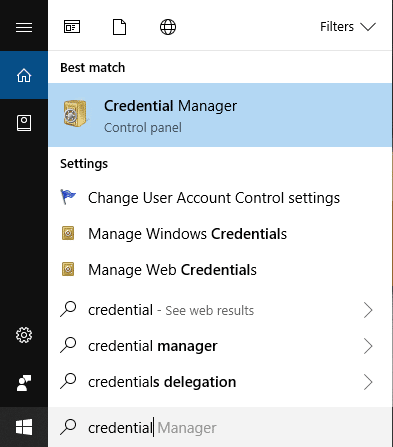
Not: Kimlik Bilgileri Yöneticisi'ne Denetim Masası > Kullanıcı Hesapları > Kimlik Bilgileri Yöneticisi'ni açarak da erişebilirsiniz.
2. Kimlik Bilgileri Yöneticisi'ne girdikten sonra, “ Windows Kimlik Bilgileri ”ni seçmek için tıklayın.
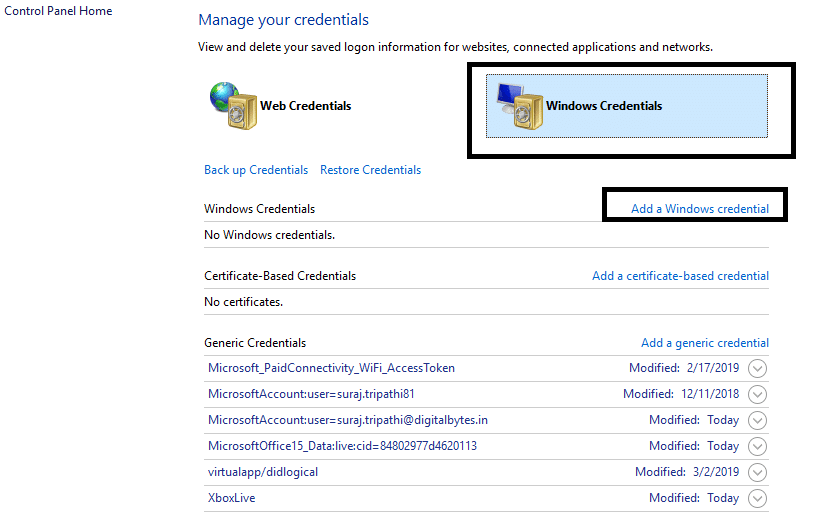
3. Şimdi Windows Kimlik Bilgileri altında, Windows Kimlik Bilgileri Ekle'ye tıklayın .
4.Buraya bağlanmaya çalıştığınız bilgisayar için bilgisayar adını, kullanıcı adını ve parolayı girmeniz gerekir.
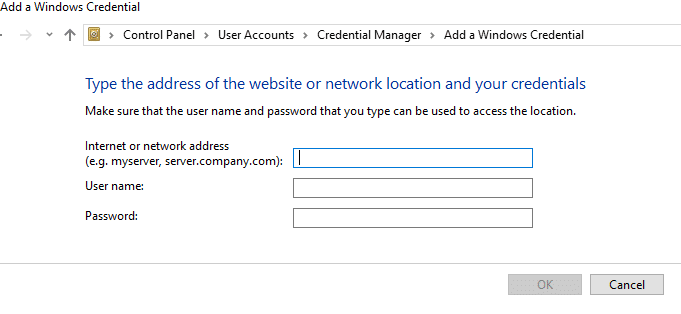
5. Değişiklikleri kaydetmek için Tamam'a tıklayın.
Yukarıdaki kimlik bilgilerini Kimlik Bilgileri Yöneticisine ekledikten sonra, Ağ kimlik bilgilerini girin hatasını düzeltebilirsiniz.
Umarım, yukarıda belirtilen tüm yöntemler sorunları çözmenize yardımcı olacaktır. Ancak, sorunu çözmek için en iyi yöntemi kolayca seçebilmeniz için önce sorunların nedenini bulmaya çalışmanız her zaman önerilir.
Tavsiye edilen:
- Web Tarayıcıyı Her Zaman Varsayılan Olarak Özel Tarama Modunda Başlatın
- Windows 10'da ADB (Android Hata Ayıklama Köprüsü) Nasıl Kurulur
- Bozuk Outlook .ost ve .pst Veri Dosyaları Nasıl Onarılır
- Windows 10'da XAMPP'yi Kurun ve Yapılandırın
Umarım bu makale yardımcı olmuştur ve artık Windows 10'da Ağ Kimlik Bilgilerini Girme Hatasını kolayca düzeltebilirsiniz , ancak bu eğitimle ilgili hala herhangi bir sorunuz varsa, bunları yorum bölümünde sormaktan çekinmeyin.
